Der VLC Player ist eine kostenlose Software zum Abspielen von verschiedenen Videoformaten. Das Programm ist innerhalb von wenigen Augenblicken heruntergeladen und installiert und spielt alle gängigen Formate ab. VLC bietet seinen Benutzern eine einfache und übersichtliche Oberfläche und ermöglicht außer dem Abspielen noch weitere nützliche Funktionen. Aber: Bei vielen Videos kommt es vor, dass die Bild- und die Tonspur nicht synchron laufen. Beide Spuren sind verschoben, der Ton passt nicht zum Bild. Wir zeigen, wie Sie ihren VLC Media Player so einstellen, dass Bild und Ton der Videos wieder synchron werden.
Ton und Bild sind versetzt? So laufen beide wieder synchron
Damit Ton und Bild wieder synchron laufen, können Sie folgendermaßen den Audiovorsprung gegenüber Videos anpassen:
1. Starten Sie den VLC Player.
2. Gehen Sie im Menü des Players auf „Extra“ und als Nächstes auf „Spur-Synchronisierung“.
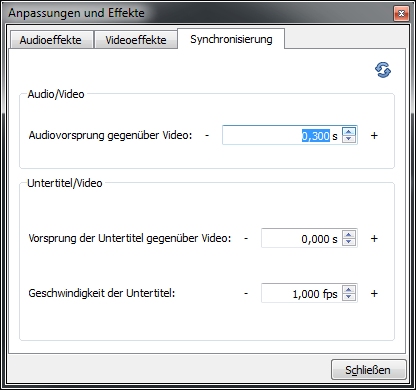
3. Unter dem Punkt „Audiovorsprung gegenüber Video“ können Sie die gewünschte Zeitverschiebung eingeben.
4. Mit einem positiven Wert für die Verschiebung wird die Audiospur gegenüber der Videospur verzögert abgespielt. Bei einem negativen Wert wird der Ton früher als das Bild abgespielt.
5. Je nachdem wie stark der Unterschied zwischen Video- und Audiospur ist, desto größer muss der Wert für die Zeitverschiebung eingestellt werden.
6. Bestätigen Sie die Änderungen mit „OK“ und spielen Sie das gewünschte Video ab.
Dank des Schiebereglers lässt sich der VLC Media Player auf jede Art der Zeitverschiebung einstellen und ermöglicht wieder ein problemloses Abspielen von Videos. Da die Unterschiede zwischen Ton- und Bild von Video zu Video verschieden sein können, müssen Sie bei einem neuen Video mitunter einen anderen Wert einstellen. Hier hilf einfach mehrfaches Ausprobieren bis Bild und Ton wieder zusammenpassen.